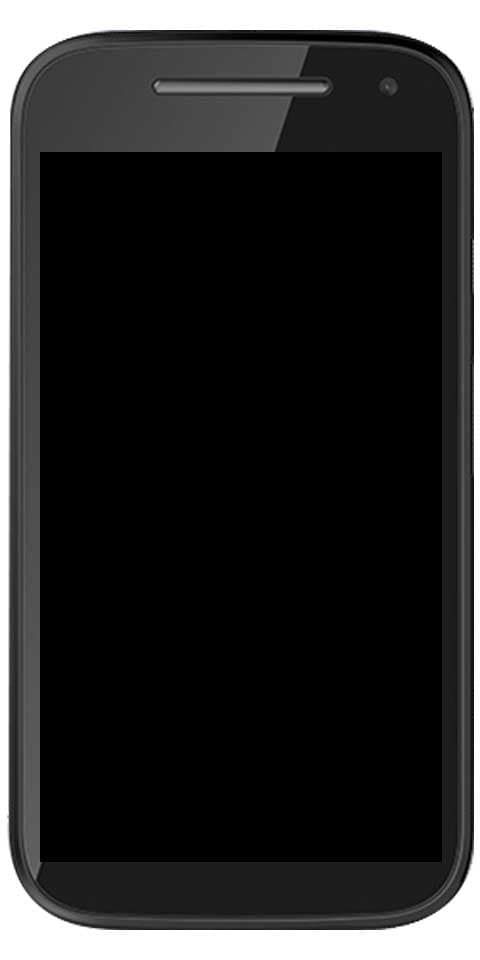অ্যান্ড্রয়েডে গুগল ক্রোমে কীভাবে ডার্ক মোড সক্ষম করবেন
গুগলের সময়ের সাথে সাথে এর পণ্যগুলিকে আকার দেওয়ার জন্য সেরা বিকাশকারী রয়েছে। তারা সম্প্রতি তাদের সমস্ত পণ্যগুলিতে বেশ কয়েকটি সার্বজনীন বৈশিষ্ট্য উপস্থাপন করেছে। সংস্থাটি তার পণ্যগুলির জন্য খুব অনুরোধ করা ডার্ক মোডও চালু করেছে। মোবাইল ডিভাইস ব্যবহারকারীদের উজ্জ্বল পর্দার কারণে সৃষ্ট বিভিন্ন সমস্যা থেকে তাদের চোখ বাঁচাতে সহায়তা করুন। এটি রাতে দৃশ্যের ক্লান্তিও হ্রাস করে। অ্যান্ড্রয়েডের ক্রোমে কীভাবে অন্ধকার মোড সক্ষম করবেন তা এখানে।
কিভাবে মাইনক্রাফ্ট উইন্ডোজ 10 এ একটি বিশ্ব আমদানি করবেন
গুগল ইতিমধ্যে কয়েকটি গুগল অ্যাপ্লিকেশনগুলির জন্য অস্পষ্ট মোডে পরীক্ষামূলক সংস্করণ প্রকাশ করেছে। তবে, পুরো সিস্টেমের অন্ধকার মোড এখনও বিকাশের অধীনে রয়েছে এবং কেবলমাত্র এর পূর্বরূপ সংস্করণগুলিতে উপলব্ধ অ্যান্ড্রয়েড কি বিকাশকারী।
অ্যান্ড্রয়েডে গুগল ক্রোমে গা dark় মোড সক্ষম করুন

- আপনার গুগল ক্রোম অ্যাপ্লিকেশনটি সর্বশেষতম সংস্করণে (74.0.3729.112 বা তার পরে) বা প্লে স্টোর ক্রোম বিটা অ্যাপে আপডেট করুন।
- প্রকার ক্রোম: // পতাকা ঠিকানা বারে।
- এন্টার চাপুন.
- একটি নতুন উইন্ডো খুলবে, এতে গুগল ক্রোমের বৈশিষ্ট্য এবং পরীক্ষামূলক সেটিংসের দীর্ঘ তালিকা রয়েছে।
- এখন অনুসন্ধান বিভাগে ডার্ক মোডের সন্ধান করুন এবং ফর্মটি খুলুন।
- ডিফল্ট আলতো চাপুন এবং সক্ষম নির্বাচন করুন।
- এখন আপনি নতুন সেটিংস প্রয়োগ করে ব্রাউজারটি পুনরায় চালু করতে একটি বার্তা দেখতে পাচ্ছেন। গুগল ক্রোম অ্যাপ্লিকেশনটি পুনরায় চালু করতে আলতো চাপুন।
- আপনি আপনার Chrome অ্যাপ্লিকেশনটিতে সফলভাবে ডার্ক মোড সেটিংস সক্ষম করেছেন। সেটিংসে যান এবং অন্ধকার মোড সক্রিয় করুন।
অভিনন্দন, আপনি সফলভাবে আপনার অ্যান্ড্রয়েড স্মার্টফোনে গুগল ক্রোমের জন্য ডার্ক মোড সক্ষম করেছেন। হোম স্ক্রিন, 3-পয়েন্ট মেনু, সেটিংস ইত্যাদির মতো ক্রমের বিভিন্ন উপাদান এখন গা dark় রঙে উপস্থিত হবে।
আরও পড়ুন: আপনার অ্যান্ড্রয়েড স্মার্টফোনে DivX XviD ভিডিও প্লে করুন
ওয়েবসাইট অ্যাপ উপাদানগুলিতে অন্ধকার মোড সক্ষম করুন
তবে দয়া করে নোট করুন যে এই বৈশিষ্ট্যটি ওয়েবসাইটের উপাদানগুলিতে কোনও পরিবর্তন করে না। এর জন্য, আপনাকে অন্যান্য সেটিংস সক্ষম করতে হবে। নীচের পদক্ষেপগুলি অনুসরণ করুন:
- গুগল ক্রোম অ্যাপ্লিকেশনটি সর্বশেষ সংস্করণে (74.0.3729.112 বা তার পরে) বা প্লে স্টোর থেকে Chrome বিটা অ্যাপ্লিকেশনটিতে আপডেট করুন।
- প্রকার ক্রোম: // পতাকা ঠিকানায়।
- এন্টার চাপুন.
- একটি নতুন উইন্ডো খুলবে, এতে গুগল ক্রোমের বৈশিষ্ট্য এবং পরীক্ষামূলক সেটিংসের দীর্ঘ তালিকা রয়েছে।
- বিকল্পটি অনুসন্ধান করুন অ্যান্ড্রয়েড ওয়েব সামগ্রীর অন্ধকার মোড।
- পূর্বের মতো কেবল এই সেটিংটি সক্ষম করুন।
- অ্যাপ্লিকেশনটি পুনরায় চালু করুন এবং মজা করুন।
এখন আপনি Chrome অ্যাপ্লিকেশনটির জন্য পুরো অ্যাপ্লিকেশনটির ডার্ক মোডকে সঠিকভাবে সক্ষম করেছেন। মনে রাখবেন যে এই অস্পষ্ট ওয়েব সামগ্রী মোডটি স্বতন্ত্র এবং আপনি যদি সাধারণ অন্ধকার মোড অক্ষম করেও অক্ষম হবেন না। এটি ওয়েবসাইটের মাল্টিমিডিয়া সামগ্রীর সাথে দ্বন্দ্বও সৃষ্টি করে। সুতরাং, ওয়েব সামগ্রীর অন্ধকার মোড ব্যবহার করার পরামর্শ দেওয়া হয় না।